Jak podłączyć się do Internetu przy wykorzystaniu modemu skonfigurowanego w trybie mostu używając wbudowany w system Windows kreator PPPoE?
Dla przykładu opisano konfigurację w systemie Windows XP. Przed rozpoczęciem upewnij się, czy karta sieciowa działa poprawnie.
Procedura konfiguracji dla systemu Windows Vista jest taka sama.
Start Menu—Control Panel—Network and Sharing Center—Setup a Connection—Connect to the Internet—Broadband (PPPoE)—Username and Password—Finish.
Uwaga: Aby utworzyć połączenie internetowe wykorzystując kreator New Connection Wizard, należy skonfigurować router/modem ADSL do pracy w trybie mostu.
Krok 1 Wybierz opcję Start->Control Panel i kliknij dwukrotnie na ikonę Network Connections.
Krok 2 Wybierz opcję Creat a new connection. W oknie kreatora nowego połączenia naciśnij przycisk Next.

Krok 3 Na stronie Network Connection Type wybierz opcję Connect to the Internet i naciśnij przycisk Next.
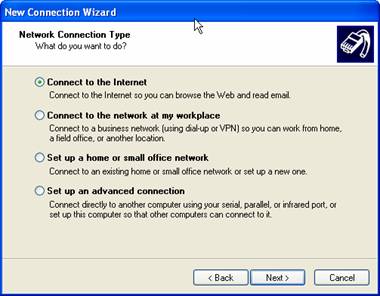
Krok 4 Na stronie Getting Ready wybierz opcję Set up my connection manually i naciśnij przycisk Next.

Krok 5 Na stronie Internet Connection wybierz opcję Connect using a broadband connection that requires a user name and password i naciśnij przycisk Next.

Krok 6 Na stronie Connection Name, wprowadź dowolną nazwę dostawcy usług internetowych i naciśnij przycisk Next.
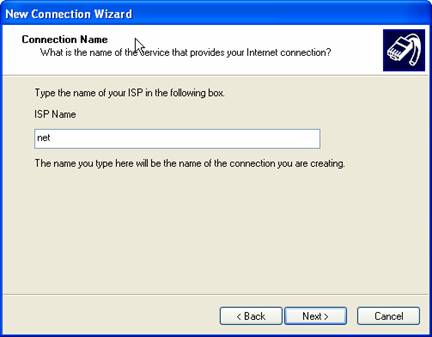
Krok 7 W przypadku korzystania z usług szerokopasmowego dostępu do sieci, na stronie Internet Account Information wprowadź parametry logowania: User name i Password określone przez dostawcę usług internetowych. Następnie naciśnij przycisk Next.
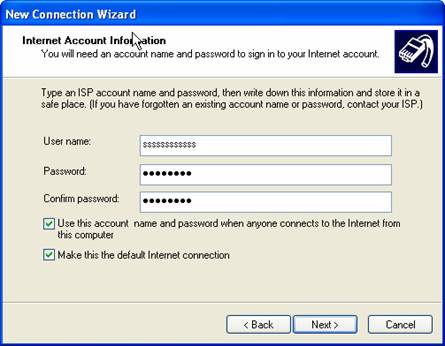
Krok 8 Skonfigurowano połączenie internetowe. Aby mieć szybki dostęp do sieci, utwórz skrót połączenia na pulpicie. W tym celu zaznacz opcję Add a shortcut to this connection to my desktop. Następnie naciśnij przycisk Finish. Konfiguracja zostanie automatycznie zakończona.
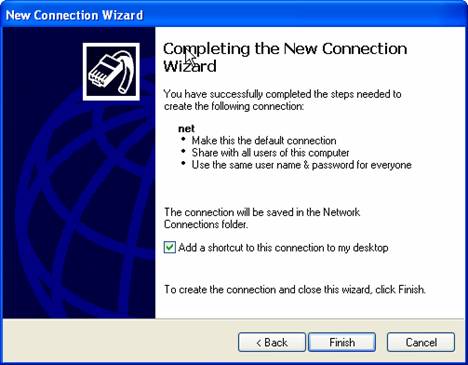
Krok 9 Po zapisaniu ustawień pojawi się okno połączenia internetowego. Aby uzyskać dostęp do sieci, wprowadź parametry logowania: User name and Password a następnie naciśnij przycisk Connect.

Podobne artykuły:
Jak skonfigurować router ADSL firmy TP-Link do pracy w trybie mostu?
Czy ten poradnik FAQ był pomocny?
Twoja opinia pozwoli nam udoskonalić tę stronę.
z United States?
Uzyskaj produkty, wydarzenia i usługi przeznaczone dla Twojego regionu.
3.0-F1_1529482239075s.jpg)